Como Combinar Vários Vídeos em 1 com Apenas 3 Passos
Qual é a maneira mais simples de mesclar vários vídeos em um?
Muitos de nós estão fazendo essa pergunta e procurando uma resposta que economize tempo e esforço e se você também está se perguntando como mesclar vídeos da maneira mais fácil, você veio ao lugar certo.
Com a ferramenta certa você pode mesclar vídeos facilmente, mas o desafio é encontrar essa ferramenta e depois descobrir Como Juntar Dois Videos, para sua sorte reunimos as 3 principais ferramentas para combinar vários vídeos em um com um guia passo a passo elaborado sobre como usá-los, vamos direto ao assunto.
Parte 1. Como Combinar Vídeos com o DemoCreator
Quais são os motivos pelos quais você deseja mesclar os vídeos? talvez apenas queira fazer um único vídeo que centralize diferentes tipos de video ou por meio da mesclagem de vídeos, o que pode tornar o vídeo mais coerente, se os motivos são diversos existe uma ferramenta o - Wondershare DemoCreator pode atender às suas necessidades.
O Wondershare DemoCreator é um editor e criador de vídeo incrivelmente poderoso e super fácil, é uma ótima ferramenta para combinar e mesclar vídeos, ele possui um gravador para gravar a sua tela ou webcam e adicionar anotações para tornar os seus vídeos mais envolventes, através do Wondershare DemoCreator você pode mesclar vídeos de 2 maneiras simples que são as seguintes.

A Melhor Ferramenta para Mesclar Vídeos
 Seguro para Baixar
Seguro para Baixar Seguro para Baixar
Seguro para Baixar1. Como Combinar Dois ou Mais Vídeos em um Único Vídeo
Este modo pode ser usado na maioria dos casos dos usuário, porque às vezes gravamos vídeos não apenas gravamos um mas gravamos vários videos e depois combinamos esses videos para fazer um único vídeo novo e se você deseja combinar 2 ou mais vídeos pode usar o Wondershare DemoCreator para atender às suas necessidades, com esse método você pode mesclar vídeos em um único clipe e também adicionar alguns efeitos interessantes, aqui estão os passos sobre como combinar vários vídeos em um:
Passo 1: Baixe e Inicie o DemoCreator
Primeiro você terá que baixar e instalar o Wondershare DemoCreator no seu dispositivo e depois iniciar ele, clique em Video e Editor.
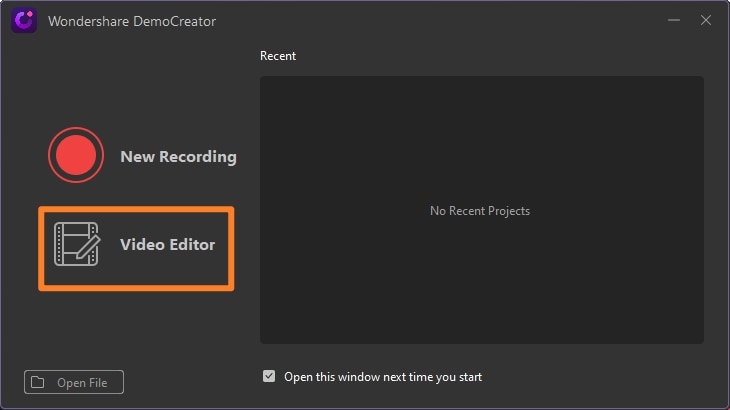
Passo 2: Importar Vídeos para a Linha do Tempo
Para importar a sua mídia clique em Arquivo e depois toque em Importar Mídia e Arquivos, depois de importar os vídeos que deseja mesclar, arraste e solte eles na linha do tempo.
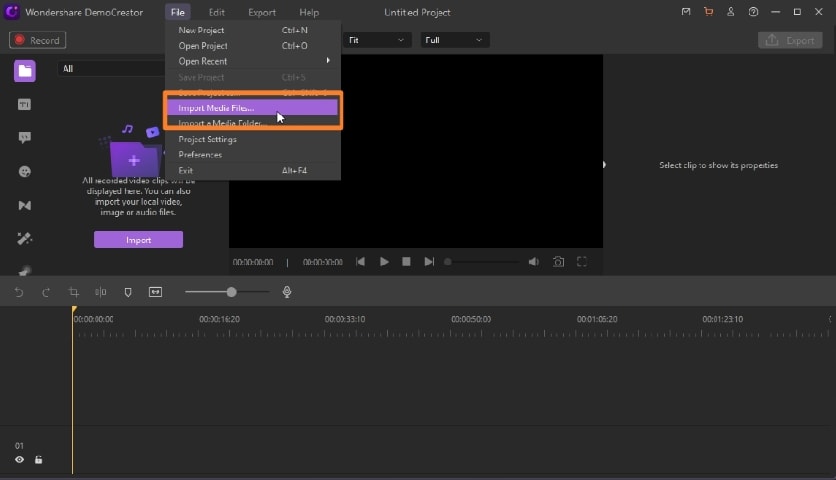
Passo 3: Combine Vídeos na Mesma Faixa
Certifique-se de colocar os dois clipes na mesma faixa de vídeo e ao fazer isso, você poderá mesclar os vídeos.
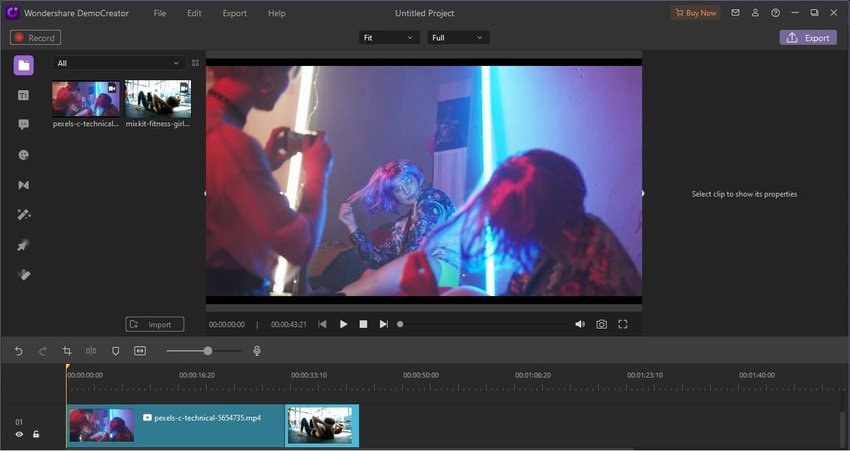
Passo 4: Adicionar Efeitos de Transição Entre 2 Vídeos
Depois de combinar vários vídeos em um, você pode adicionar transições dinâmicas para fazer com que os clipes se misturem em um mais perfeito e emocionante e na barra de ferramentas, encontre a transição e selecione uma que você goste e arraste ela para a linha do tempo dos seus vídeos.
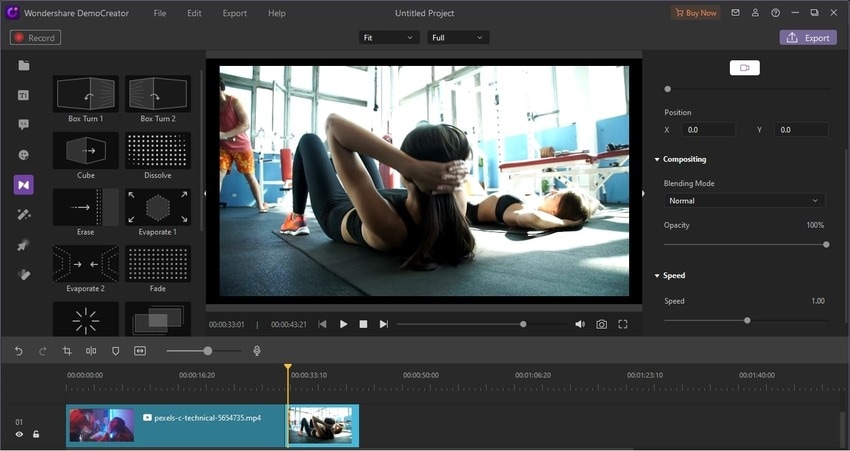
Passo 5: Exporte o Vídeo
Clique em Exportar e toque em Criar Arquivo, na guia Local você pode personalizar os vários parâmetros de saída, aqui você também pode selecionar um formato de saída de vídeo da sua escolha.
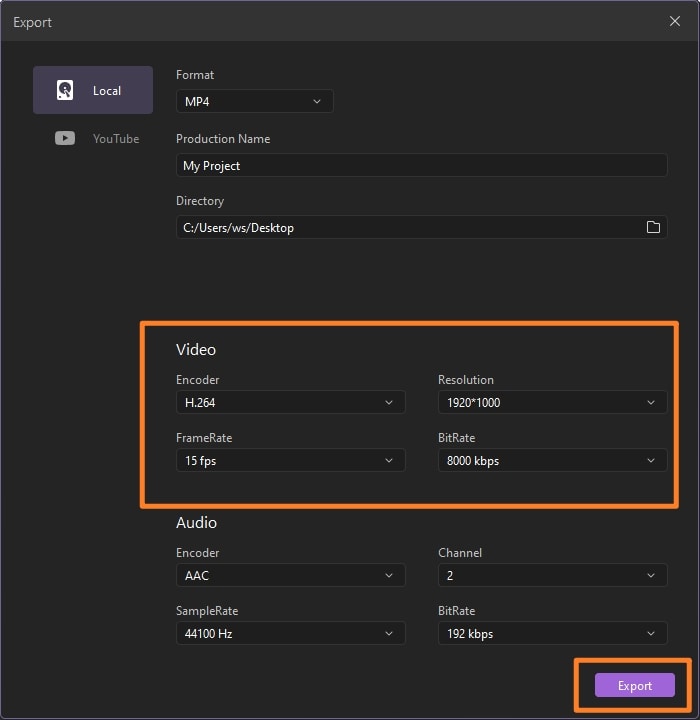
Compartilhe no YouTube
Se você deseja exportar o vídeo diretamente para o seu canal do YouTube, clique no botão YouTube e adicione um título atraente ao seu vídeo, além disso adicione uma breve descrição e em seguida após selecionar a categoria e a opção de privacidade, basta clicar em Exportar para finalizar o processo.
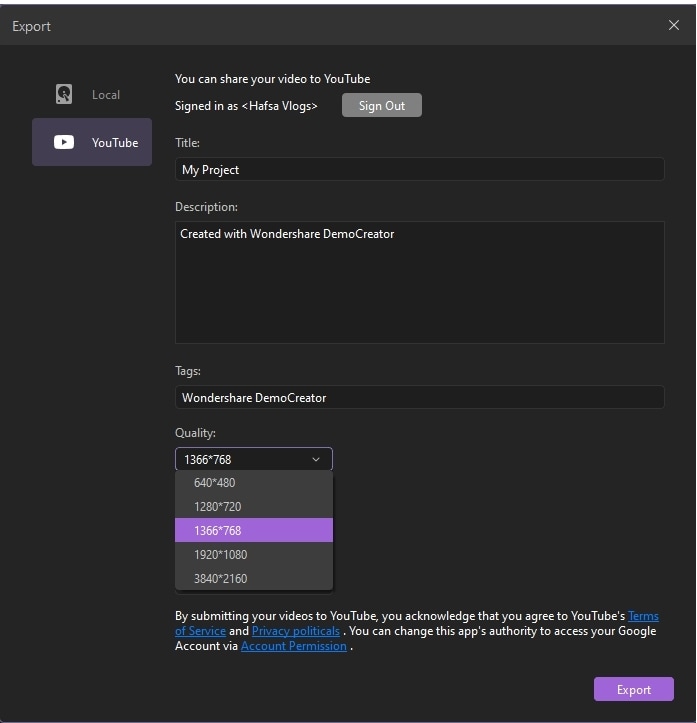
2. Combine Vários Vídeos em um Só
Outra solução perfeita para combinar vários vídeos em um é o efeito de imagem na imagem, o efeito PIP permite trazer os clipes para uma única tela, esta forma é usada principalmente em ensino online e reuniões online, um vídeo pode ser a tela principal e outros vídeos usam o vídeo gravado do rosto e se você deseja mesclar dois vídeos ou combinar vários clipes, esse efeito funciona perfeitamente.
estes são os passos para combinar 2 ou vários vídeos em uma tela, o passo 1 e o passo 2 foram os mesmos do primeiro método, baixe o DemoCreator e importe os vídeos que precisam ser mesclados.
Passo 1: Arraste Clipes de Vídeo para a Linha do Tempo e Ajuste
Depois que os clipes forem importados, use a interface fácil de arrastar e soltar para adicionar os clipes à linha do tempo e para esse método de mesclar dois vídeos, você deve colocar os clipes em faixas diferentes na linha do tempo, em seguida clicando no clipe na janela de visualização, você pode acessar configurações adicionais para personalizar o clipe, você pode alterar o tamanho, posição, rotação, etc. Você também pode adicionar um efeito de mesclagem ao clicar na opção Áudio, você pode usar a opção de denoise(redução de ruido) e mixagem de áudio.
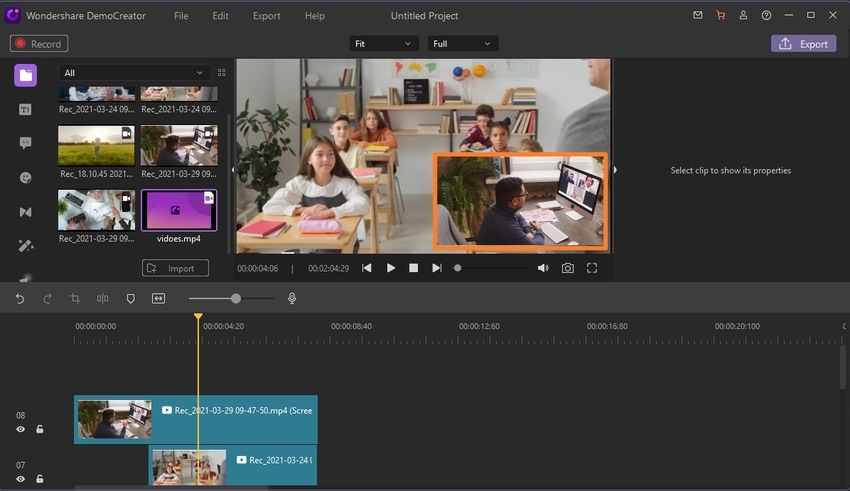
Passo 2: Exporte o vídeo para Diferentes Formatos
depois de concluir todas as edições e mesclar os vídeos com sucesso, basta clicar em Exportar na barra de menu superior, clique em Criar > Video e em seguida clique em Local e se você deseja salvar o vídeo no seu dispositivo localmente, você pode especificar um formato de saída personalizado como MP3, MP4, GIF, etc.
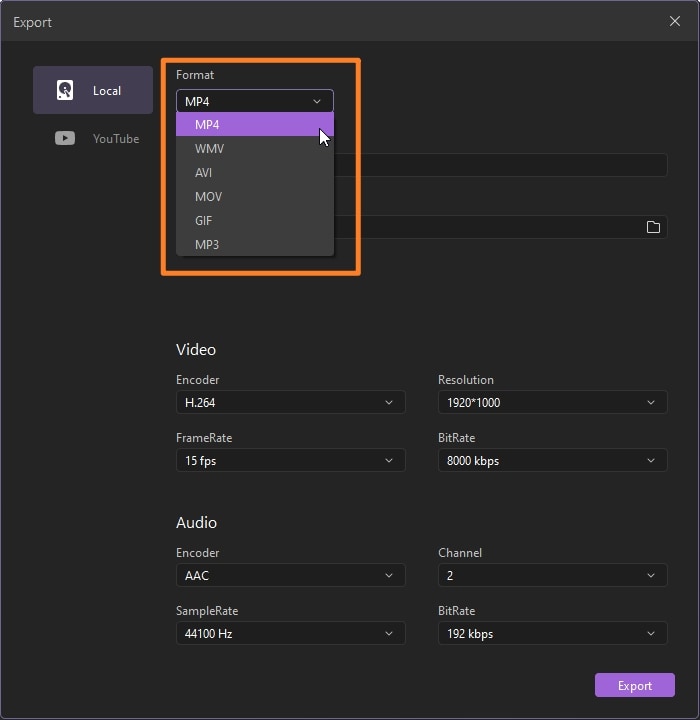
Você também pode compartilhar o vídeo diretamente no seu canal do YouTube, basta clicar no botão do YouTube e adicionar um título atraente e algumas informações como descrição do seu vídeo, mas você precisa fazer login primeiro e por fim, clique em Exportar para finalizar a edição.
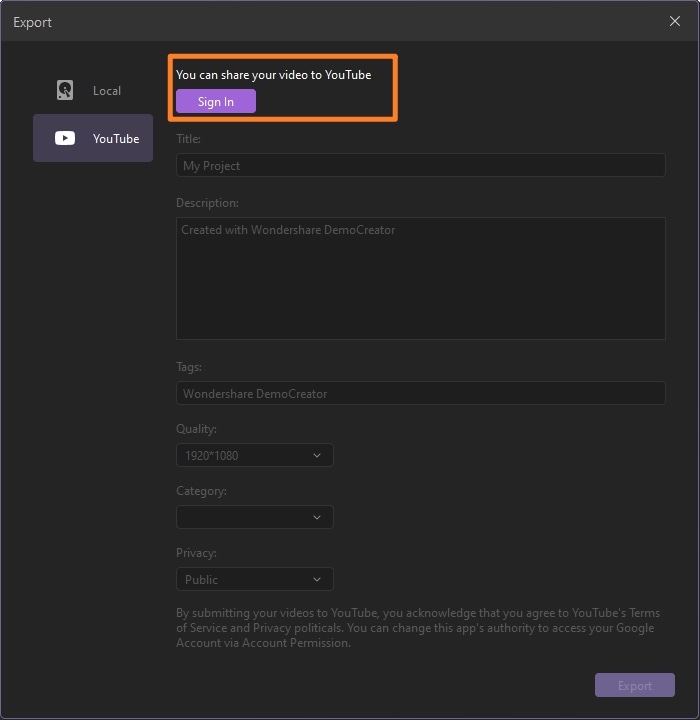
Dica para Combinar Vários Vídeos:
- Se houver muitos vídeos, como posso organiza-los de forma regular?
Se você tiver muitos videos, mesclá-los pode ser uma tarefa bastante tediosa, portanto você pode ter ajuda dessas dicas inteligentes para organizar e juntar os clipes com mais facilidade para mesclar os vídeos.
- Adicione Todos os Clipes à Pasta
Antes de importar os clipes para o editor, basta coletar todos os vídeos e adicioná-los a uma única pasta, agora durante a importação, você pode importar a pasta inteira e dessa forma todos os vídeos serão importados para o editor e organizados na mesma ordem da pasta, economizando tempo.
- Selecione os Vídeos em Ordem
Após a importação dos clipes, você pode pressionar Ctrl e clicar nos clipes um por um na ordem em que deseja que apareçam na linha do tempo, depois de selecionar todos os clipes clique com o botão direito do mouse e toque em Adicionar à linha do tempo e todos os clipes aparecerão na linha do tempo na ordem de seleção, economizando muito tempo.
Parte 2: Como Combinar Vários Vídeos em um Usando o Windows Movie Maker?
O Windows Movie Maker é um editor vintage, e foi perfeitamente adequado para fins básicos de edição, por exemplo você pode usá-lo para mesclar vídeos ou adicionar algumas transições dinâmicas, você pode até adicionar trilhas sonoras para complementar os seus vídeos, e mesmo que você não seja experiente em tecnologia e não saiba como mesclar vídeos, a interface intuitiva do Movie Maker torna a tarefa super fácil.
Estes são os passos para mesclar os vídeos:
- Abra o Windows Movie Maker na sua área de trabalho e na Tela Inicial, clique em Adicionar Videos e Fotos, no Gerenciador de Arquivos, selecione os clipes que deseja mesclar e clique em Ok e uma vez importado, o Windows Movie Maker levará algum tempo para processar os clipes.
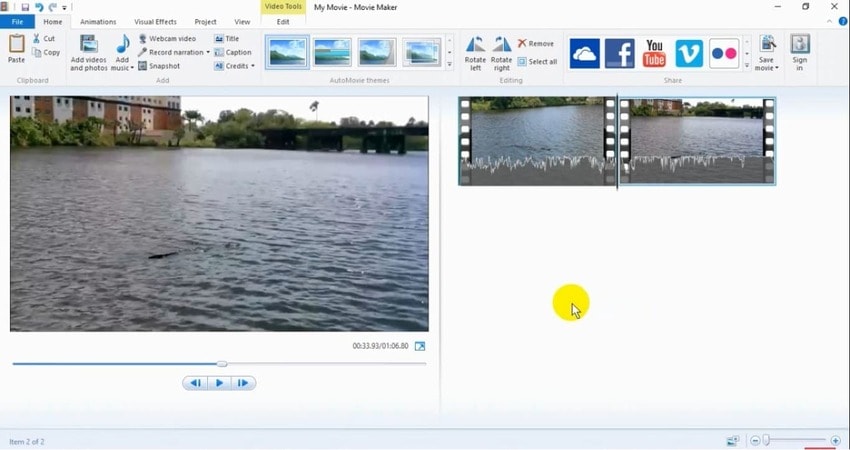
- Depois disso você pode visualizar na janela grande ou fazer edições na seção da linha do tempo e se você deseja reorganizar a ordem dos clipes, basta arrastar e soltar para alterar a ordem e na guia Animações, você também pode adicionar algumas transições para que os clipes se misturem com mais facilidade.
- Por fim quando estiver satisfeito com a edição clique no ícone do Movie Maker no canto superior esquerdo e em seguida clique em SalvarFilme e em seguida, escolha as configurações recomendadas, logo após isso o seu arquivo será salvo no seu dispositivo.
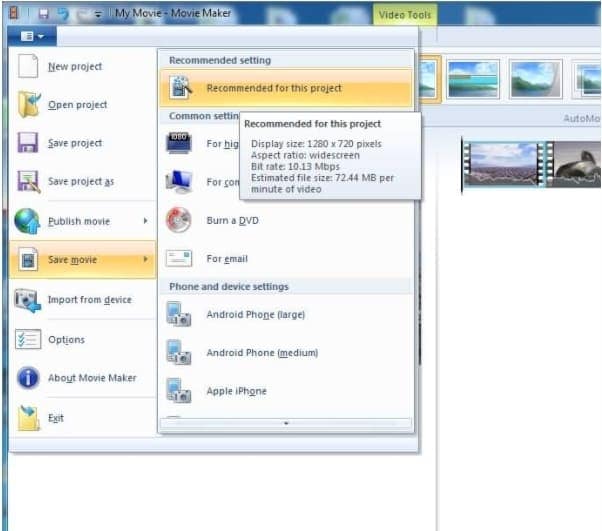
Parte 3: Como Combinar Vídeos com o iMovie
O iMovie é um editor de vídeo reservado para uso em produtos iOS, ele também possui uma maneira bastante simples de mesclar vídeos, juntamente com toneladas de ferramentas para edição profissionais para criar vídeos impressionantes.
A seguir estão os passos necessários para combinar facilmente vários vídeos em um:
- Baixe e instale o aplicativo iMovie no seu Mac ou iPad, inicie ele e selecione Criar Novo Projeto, você pode especificar algumas configurações e nomear o seu projeto antes de iniciar.
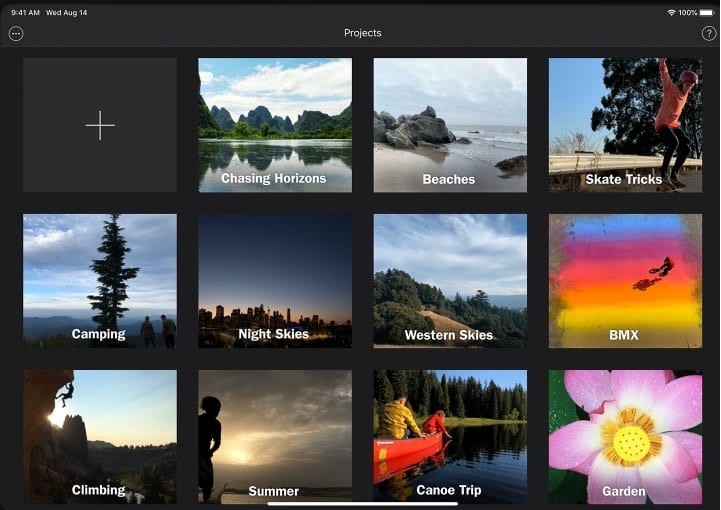
- Em seguida você precisa importar os clipes que deseja mesclar, clique em Arquivo e toque em Importar e selecione Filmes, importe os arquivos de mídia e elas serão visíveis na guia Minhas Mídias
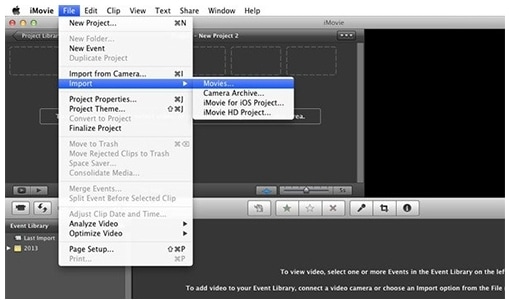
- Agora arraste e solte os clipes na linha do tempo para mesclar vídeos, basta colocar os clipes lado a lado na mesma faixa.
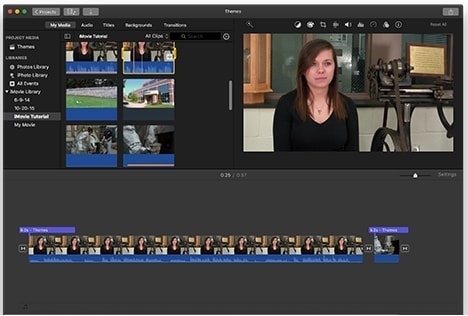
- Com o iMovie você pode adicionar facilmente as transições perfeitas entre os dois clipes para tornar o vídeo mesclado mais refinado e cinematográfico.
- Finalmente quando estiver satisfeito com toda a edição acesse a guia Arquivo e clique em Compartilhar, aqui você pode compartilhar o vídeo diretamente em qualquer site de mídia social, como YouTube, Facebook, Vimeo, etc. Ou você pode facilmente salvar o vídeo no seu dispositivo.
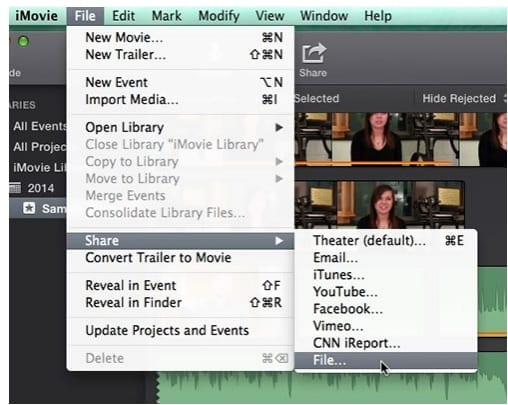
Parte 4: Como Escolher Entre o DemoCreator & Movie Maker & iMovie
Se você está confuso sobre qual ferramenta usar para combinar vários vídeos em um, listamos alguns dos principais recursos de todos os três aplicativos discutidos acima.
|
Wondershare DemoCreator |
iMovie |
Windows Movie Maker |
|---|---|---|
|
Possui uma Tela Embutida e um Gravador de Webcam |
Os Usuários podem Cortar o Vídeo para Aumentar o Zoom |
Vários Títulos Animados e Personalizáveis |
|
Variedade de Anotações como Cursores, Ícone, Caixas de Diálogo |
Tem um Efeito de Tela Verde para Criar Vídeos Cinematográficos |
Vários Efeitos Especiais Estão Disponíveis para Uso |
|
Muitos Modelos de Vídeo Atraentes que Também são Personalizáveis |
Opções de Mixagem de Áudio, Desanexação de Áudio e Mixagem de Áudio |
Ferramenta para Criação Automática de Filmes com a Interface para Arrastar e Soltar |
|
Transições Dinâmicas podem ser Adicionadas e o Formato de Saída é Personalizável |
Contém Muitos Efeitos de Transição Interessantes Disponíveis |
Ele Também tem Várias Transições Animadas |
|
Efeito de Tela Verde, Panorâmica e Zoom, Efeito de Mosaico Disponível |
Efeito Ken Burn e Velocidade da Reprodução de Vídeo Personalizável |
Música de Fundo ou Narração pode ser Adicionada. |
Conclusão:
Se você não sabia como mesclar dois vídeos, agora você deve ter dominado o assunto e com a melhor ferramenta para mesclar os vídeos, você pode criar vídeos fantásticos sem esforço e a melhor parte é que você não precisa ter uma vasta experiência em edição para aprender a mesclar vídeos, basta seguir nosso exemplo e você vai arrasar.



David
chief Editor